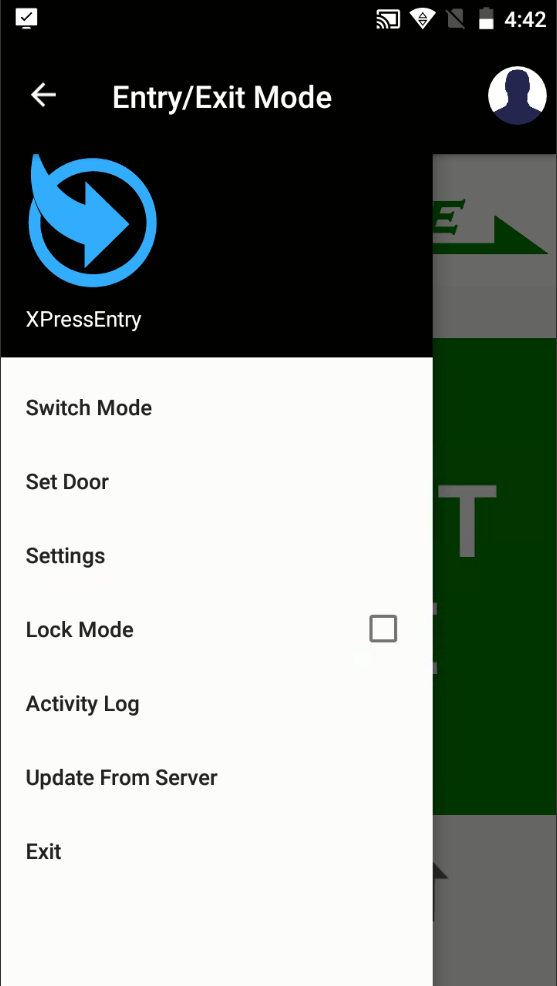XPressEntry - توثيق Android
1.الهدف
يهدف هذا المستند إلى تقديم نظرة عامة على XPressEntry Android Client (XPID100 و XPID200).
2.أهلًا وسهلًا
يُعرف نظام XPressEntry بأنه أداة للتحقق من اعتمادات الأشخاص الذين يدخلون للمنشآت والمباني باستخدام أجهزة محمولة. كما ويقوم بإعطاء إحصائيات العمالة الفعلية وأنشطة الدخول والخروج ومراقبة دخول المجموعات وأنشطة تجمعات الطوارئ بالإضافة لإصدار التقارير التي تساعد في مراقبة وحفظ أمن المنشآت.
2.1مفهوم وتصميم المنتج
يستطيع مُشغل سيرفر XPressEntry أن يراقب أنشطة ومكان الدخول لكل شخص في المنشأة ومعرفة المدة التي أمضاها في مواقع محددة، بالإضافة لتحديث بيانات ومعلومات النظام وقواعد الدخول للمناطق التي تقع تحت مراقبة النظام. ومن حالات الاستخدام الشائعة لخادم XPressEntry: اقتراب الموظف من باب مُجهز بقارئ XPressEntry محمول وإظهاره لبطاقته التعريفية للحارس الموجود لمسحها. فإذا قام النظام بمنح الترخيص للموظف، فسيقوم البرنامج بعرض أسم الموظف مع وقت الدخول وصورته على شاشة القارئ المحمول. يتم تسجيل نشاط الدخول هذا في سيرفر XPressEntry ليتم بشكل مباشرة تحديث سجلات العمالة الفعلية والأنشطة لتلك المنطقة بما استجد من معلومات.
يمكن الاعتماد على نظام XPressEntry بالكثير من المهام، بما في ذلك:
- - تعقب أنشطة الدخول والخروج
- - التحقق من الموظفين
- - ركن السيارات عن بعد
- - التحقق في الباصات
- تجمعات الطوارئ
- نظام إدارة الأماكن المغلقة
- - نظام إدارة الزوار
- - إدارة المناسبات
- - قطع التذاكر
- - تعقب الشهادات
- - عمليات التسجيل المحمولة
ويمكن الاعتماد على نظام XPressEntry بمفرده أو بالاندماج والارتباط مع أي نظام دخول متوفر أو قاعدة بيانات موارد بشرية أو أنظمة نقاط البيع في المنتجعات والنوادي، أو حتى أي نظام قاعدة بيانات أخرى.
3.XPressEntry XPID يده الإعداد
هذا دليل سريع لإعداد أجهزة XPressEntry XPID المحمولة الخاصة بك. فيما يلي خطوات إعداد الأجهزة المحمولة من خادم XPressEntry.
على خادم XPressEntry:
- تحديد عنوان IP للخادم: الخطوة الأولى في إعداد XPressEntry Handheld هي العثور على عنوان IP الخاص بجهاز الكمبيوتر الخادم.
- في هذا المستند ، سنستخدم عنوان IP الخاص بالخادم 192.168.1.243
كيف تجد عنوان IP:
- ساعات العمل موجه الأوامر من خلال البحث واختيار "cmd" من قائمة ابدأ.
- اكتب ما يلي في سطر الأوامر - ipconfig
- تحديد عنوان IP
- منفذ الخادم: منفذ TCPIP ، سيستمع الخادم إلى الاتصالات بقيمة افتراضية 30000. إذا حددت منفذًا آخر في صفحة إعدادات XPressEntry (من أدوات → إعدادات ، يوصى باختيار منفذ أعلى من 2000 ولا يتعارض مع برنامج آخر قيد التشغيل على جهازك.
لأغراض هذا المستند ، سنستخدم منفذ الخادم الافتراضي: 30000.
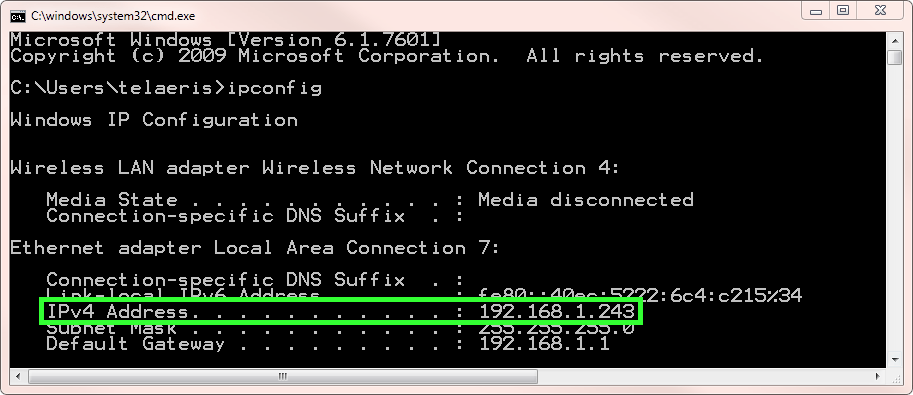
على XPressEntry المحمولة
- إعداد الشبكة
- قم بتشغيل القارئ ثم حدد التطبيقات
 الرمز الموجود في منتصف الجزء السفلي من الشاشة الرئيسية. اضغط على الضبط أيقونة ثم واي فاي الرمز.
الرمز الموجود في منتصف الجزء السفلي من الشاشة الرئيسية. اضغط على الضبط أيقونة ثم واي فاي الرمز. - اختر واحدة من الشبكات الحالية وأدخل كلمة المرور الخاصة بها أو اختر اضافة شبكة لإضافة شبكة لا تظهر في القائمة
- عنوان IP: قم بتعيين عنوان IP ثابت أو DHCP لـ XPressEntry Handheld.
- خيارات عنوان IP:
- عنوان IP لـ DHCP: حدد هذا الخيار إذا كان عنوان IP سيتم تعيينه تلقائيًا للقارئ.
- عنوان IP ثابت: حدد هذا إذا كان الجهاز المحمول هو أن يكون له عنوان IP ثابت. سيتطلب ذلك عنوان IP وقناع الشبكة الفرعية والبوابة المعينة من قِبل قسم تكنولوجيا المعلومات في شركتك.
- XPressEntry يده التطبيق: حدد موقع تطبيق XPressEntry من صفحة التطبيقات وأضف اختصارًا.
- من صفحة الإعدادات ، حدد موقع تطبيق XPressEntry.
- اضغط على التطبيق XPressEntry. سيؤدي ذلك تلقائيًا إلى التنقل في التطبيق إلى الشاشة الرئيسية.
- اختياري - لتشغيل XPressEntry على بدء تشغيل محمول: انتقل إلى دليل بدء التشغيل وكرر الخطوة د. أعلاه للصق الاختصار
- صفحة إعداد القارئ: عندما يقوم المستخدم بفتح تطبيق XPressEntry لأول مرة ، ستظهر صفحة الإعدادات.
- أدخل معلومات الخادم من الخطوة 1 في حقلي IP و Port. في مثالنا ، استخدمنا:
- IP: 192.168.1.243
- الميناء: 30000
- انقر فوق "تحديث من خادم".
- هذا سوف يتحقق من أن الخادم يمكن الوصول إليه بشكل صحيح وسيقوم بتحديث قاعدة بيانات XPressEntry Handheld إلى الإصدار الموجود على الخادم.
- إذا فشل ذلك ، فهناك بعض العناصر التي يمكن أن تتسبب في مشكلات يجب التحقق منها.
- تحقق من تشغيل خادم XPressEntry.
- تأكد من أن خادم XPressEntry والأجهزة المحمولة على نفس الشبكة.
- تحقق من أن جدار حماية Windows على الجهاز الذي يقوم بتشغيل خادم XPressEntry يسمح بالاتصال بـ XPressEntry من خلال المنفذ المعين (30000).
- إذا كان إعداد XPressEntry المحمول ناجحًا ، فستظهر صفحة البداية المحددة ضمن "ملفات تعريف القارئ" في برنامج XPressEntry Server عند إعادة تشغيل البرنامج.
إعداد الشبكة اللاسلكية
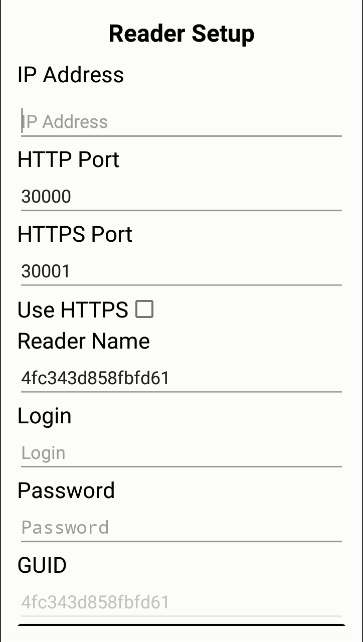
4.وسائط ووظائف
4.1ابتداء من يده
إن جهاز XPressEntry Handheld سهل الاستخدام وسهل الإعداد من خلال خادم XPressEntry.
على يده ، افتح تطبيق XPressEntry. سيتم فتح تطبيق XPressEntry Handheld باستخدام شاشة تسجيل الدخول ما لم يتم تعطيل ذلك في إعدادات "ملف تعريف القراء" ، ثم يتم فتحه مباشرة في وضع التشغيل العادي.
4.2XPressEntry المحمولة وسائط
اعتمادا على الخيارات المحددة في الوظائف المُتاحة في إعدادات "ملف تعريف القراء" ، ستتوفر خيارات الوضع المختلفة للمشغل. قائمة وسائط:
- الشهادات
- الدخول/الخروج
- التحقق
- حرية
- التجمعات
- الأنشطة
- الإشغال
- تسجيل
- الفعاليات
4.2.1وضع الإدخال / الخروج
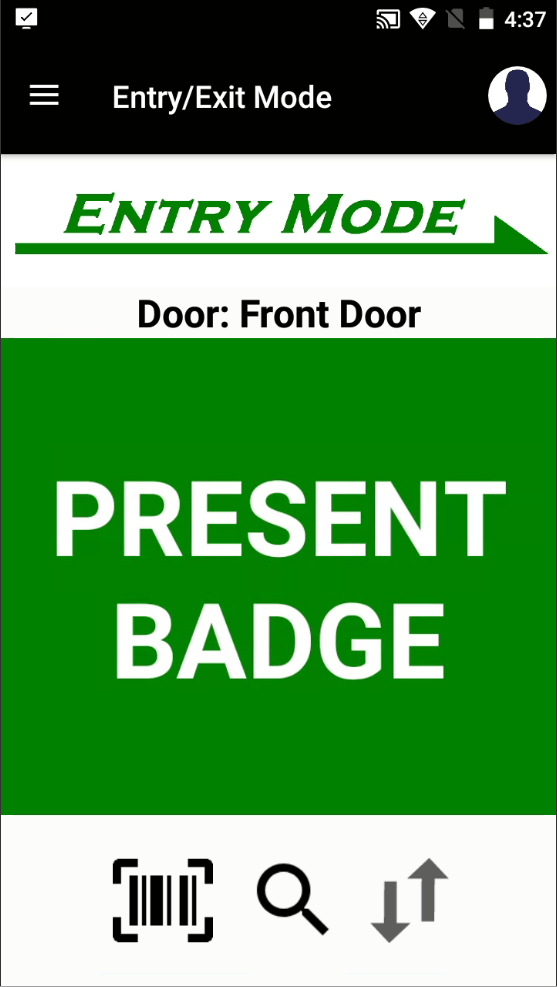
• وضع إدخال يسمح لمشغل القارئ بتسجيل المستخدمين الذين ينتقلون من منطقة بداية الباب إلى منطقة النهاية. يسمح وضع الخروج لمشغل القارئ بتسجيل المستخدمين الذين ينتقلون من منطقة النهاية في الباب إلى منطقة البداية. سيؤدي إجراء مسح ضوئي لأحد الموظفين في ظل هذا الوضع إلى ملء علامة التبويب "إدخال / خروج" على الخادم.
هناك طريقتان رئيسيتان لمستخدمي الشارة في / خارج:
- مسح شارة: امسح شارة المستخدم حتى يصدر صوتًا ، ويعرض رسالة تفويض الدخول / الخروج ، واسم وصورة الموظف الذي تم مسحه ضوئيًا.
- إدخال يدوي: أدخل رقم الشارة يدويًا ؛ نرى الإدخال اليدوي: للمزيد من المعلومات.
4.2.1.2الرسائل
شاشة الرسائل غير متوفرة حاليًا لـ XPID.
4.2.1.3مجموعة الباب
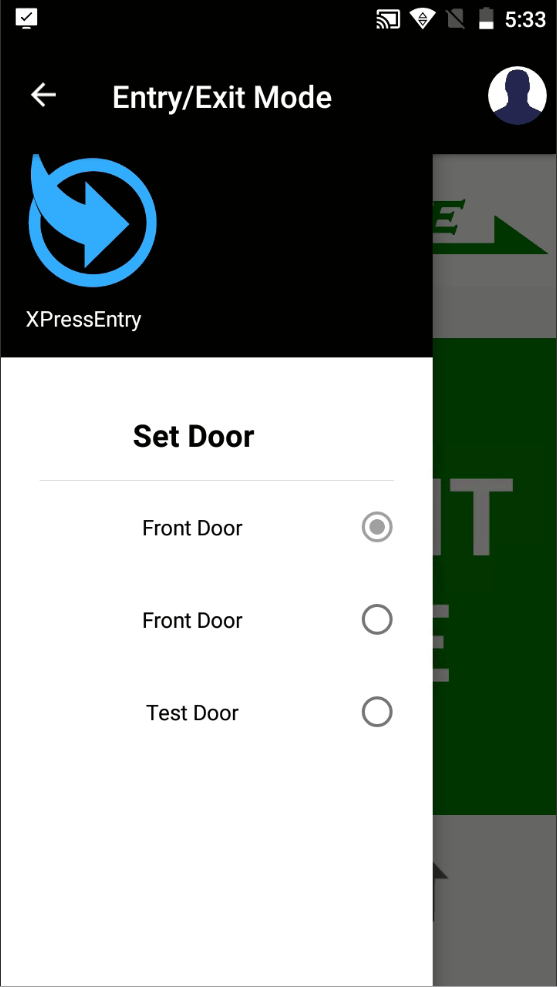
سيعرض خيار القائمة Set Door قائمة بجميع الأبواب المتاحة. تسمح هذه الشاشة للمشغل بتغيير الباب الذي تم تعيينه حاليًا للقارئ بمجرد إبراز الباب المطلوب. سيؤدي هذا النشاط إلى تغيير المدخل وسيظهر الباب المحدد في العنوان الموجود على صفحة الإدخال / الخروج الرئيسية.
4.2.1.4وضع القفل
حدد وضع القفل من خيارات القائمة لقفل الوضع إما في الإدخال أو الخروج. لإلغاء القفل ، قم بإلغاء تحديد وضع القفل من عناصر القائمة.
4.2.1.5نموذج HealthCheck / النشاط حقل
عند تمكين إعداد ملف تعريف القارئ تمكين حقل النموذج عند الدخول أو تمكين حقل النموذج عند الخروج ، في فحص شارة ناجح ، سيتم توجيه عامل التشغيل إلى صفحة حقل نموذج HealthCheck / النشاط. املأ بيانات النموذج. إذا كانت المطالبة تحتوي على علامة نجمة حمراء (*) ، يجب الرد على الموجه من أجل تقديم النتائج. لإرسال النتائج ، انقر فوق علامة الاختيار في الجزء العلوي الأيمن.
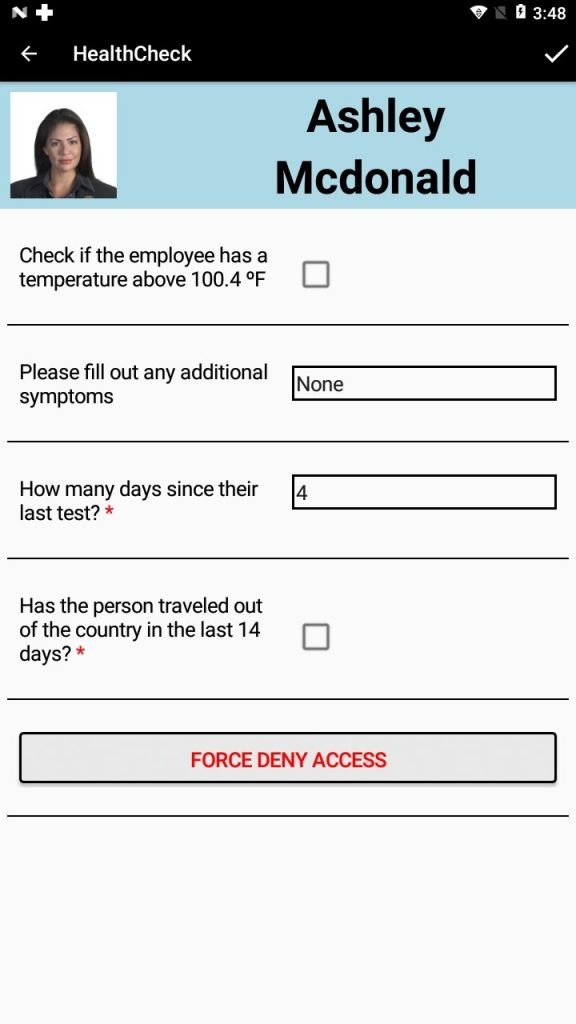
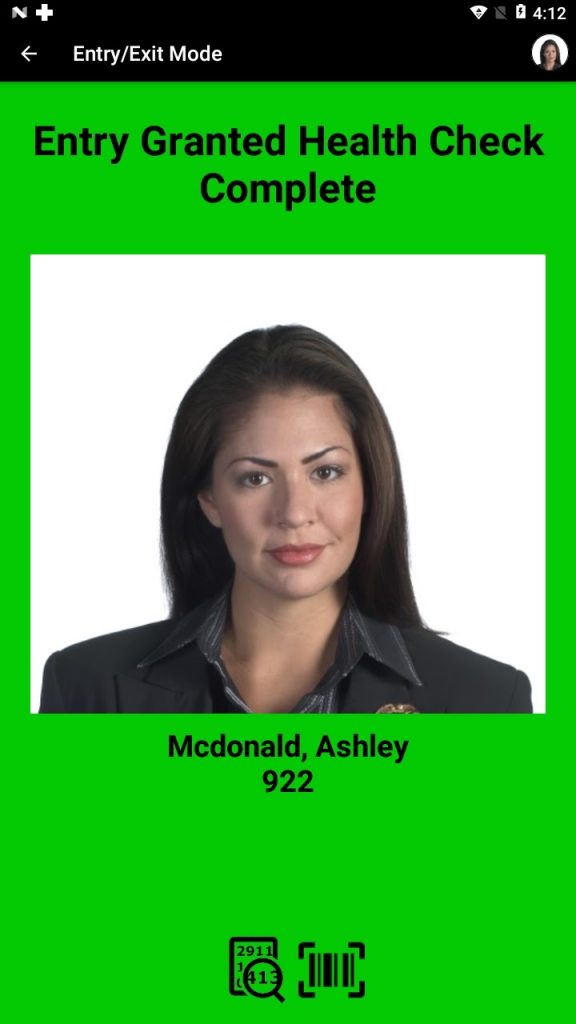
إذا قرر المستخدم الإلغاء خارج حقل النموذج عن طريق الضغط على زر الرجوع ، فسوف يقوم إما بإلغاء الإرسال ، أو سيُطلب منه إرسال نشاط الشارة للدخول وعدم تقديم البيانات المعبأة.
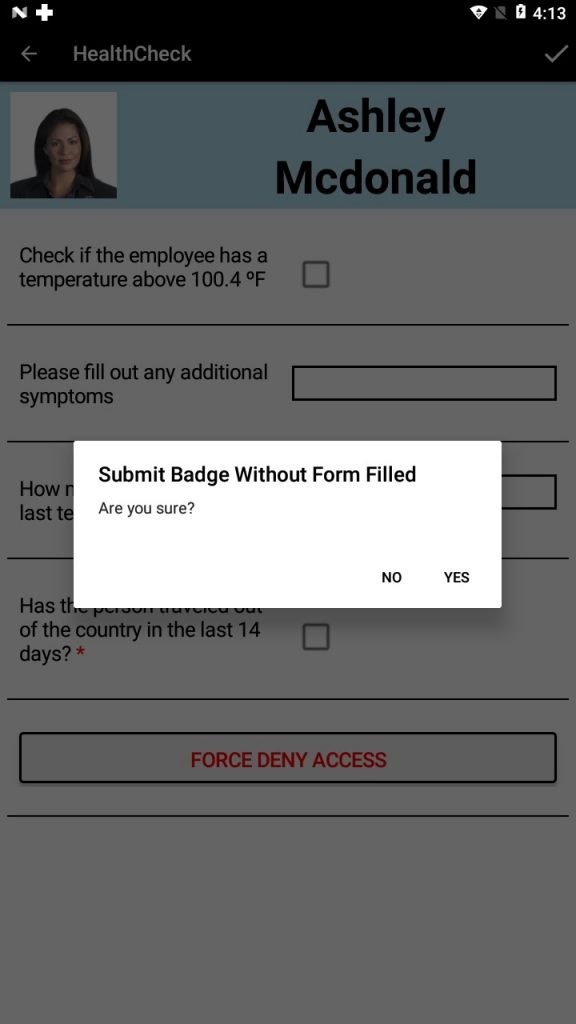
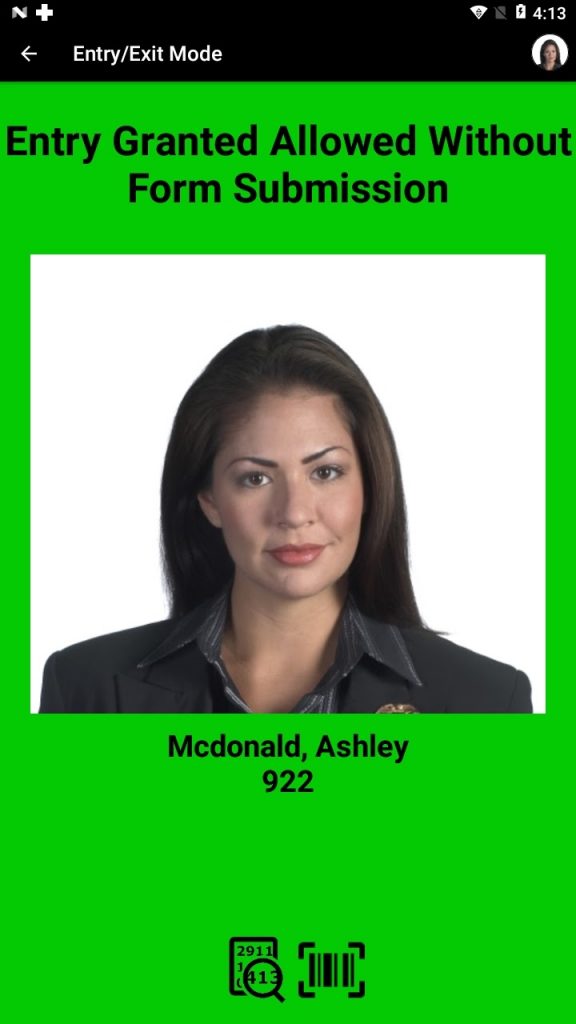
سيتم عرض نشاط شارة الدخول / الخروج في حالة الإرسال في XPressEntry ، وكذلك نظام التحكم في الوصول المتكامل كحدث قياسي للوصول إلى البطاقة. سيتم تخزين البيانات المقدمة في قاعدة بيانات XPressEntry والتي يمكن عرضها على الخادم أو العميل.
4.2.2وضع حشد
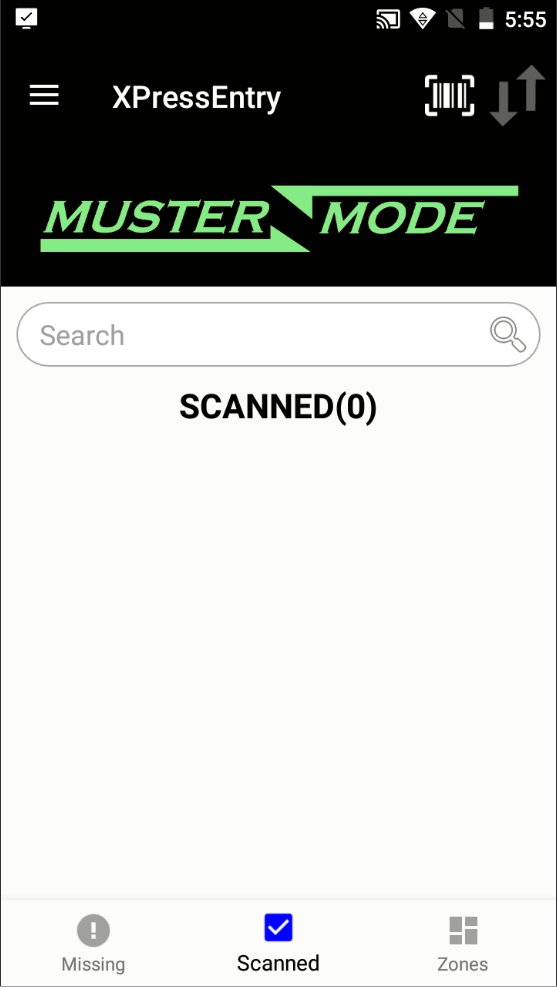
• وضع حشد يسمح لمشغل القارئ بفحص الموظفين في حالة الطوارئ. مسح موظف تحت وضع حشد سيتم ملء علامة التبويب Muster على الخادم.
XNUMX. من قائمة وضع حشد هناك العديد من الخيارات المتاحة للمشغل.
شريط البحث: يستطيع المشغل البحث يدويًا عن المستخدمين بالاسم الأخير أو الاسم الأول أو الشارة #.
وضع حشد نافذة يعرض ما يلي:
- حدد المسح الضوئي / المفقودين المستخدمين: السماح للمستخدم بعرض قائمة بالمستخدمين الذين تم مسحهم ضوئيًا أو مفقودين عن طريق التحديد من القائمة المنسدلة.
- الممسوحة ضوئيا: يعرض الحالة الإجمالية للمستخدمين الممسوحة ضوئيًا والمفقودين.
- منطقة: يعرض المنطقة (المناطق) المدرجة في الحشد.
4.2.2.2Set Muster Point
• نقطة حشد الخيار سيعرض قائمة بجميع المناطق. يسمح هذا الخيار للمشغل بتغيير المنطقة إلى المنطقة المناسبة لنشاط الحشد. ببساطة حدد مربع المنطقة المناسبة من القائمة.
4.2.3وضع التحقق
• وضع التحقق يسمح للمشغل بالتحقق مما إذا كان الموظف لديه حق الوصول المناسب للمنطقة التي يحاول الدخول إليها. لتحديد منطقة ، انتقل إلى القائمة> تعيين المنطقة> انقر لتحديد المنطقة.
هناك طريقتان رئيسيتان للتحقق من المستخدمين:
- مسح شارة: امسح شارة المستخدم حتى يصدر تنبيهًا ، ويجب أن تعرض الشاشة رسالة مصادقة التحقق واسم وصورة الموظف الذي تم مسحه ضوئيًا. تختلف تلك الخيارات المعروضة تبعًا لإعدادات الملف الشخصي للقارئ.
- الإدخال اليدوي: أدخل رقم الشارة يدويًا ؛ انظر بحث رمز لمزيد من المعلومات.
4.2.3.2تعيين المنطقة
• تعيين المنطقة سوف يعرض خيار القائمة قائمة بجميع المناطق. يسمح هذا الخيار للمشغل بتغيير المنطقة إلى المنطقة المناسبة للتطبيق ، ببساطة اختر من القائمة.
4.2.4وضع الشهادات
لا يتوفر وضع الشهادات حاليًا على XPID.
4.2.4.1إضافة شهادة
ميزة "إضافة شهادة" غير متوفرة حاليًا على XPID.
4.2.4.2التحقق من شهادة
ميزة "التحقق من الشهادة" غير متوفرة حاليًا على XPID.
4.2.4.4قوائم التحديث
ميزة "قوائم التحديث" غير متوفرة حاليًا على XPID.
4.2.5وضع الحرية
• وضع الحرية يسمح لمشغل القارئ بالاتصال بلوحة XPressFreedom. من وضع الحرية هناك العديد من الخيارات المتاحة للمشغل.
4.3.1تبديل الأوضاع
استنادًا إلى إعدادات ملف تعريف القراء ، ستتوفر خيارات الوضع المختلفة للمشغل. وتشمل هذه: الدخول / الخروج ، والتحقق ، وحشد ، والتسجيل ، والأحداث ، والحرية
4.3.2الإدخال اليدوي
سيؤدي تحديد رمز البحث إلى عرض الإدخال اليدوي شاشة. يسمح هذا الخيار للمشغل بالبحث عن المستخدمين من خلال توفير معلومات المستخدم:
- اسم العائلة
- الاسم الأول و / أو
- رقم البطاقة
ستعرض هذه الشاشة جميع المستخدمين الذين يستوفون معايير البحث. يحتاج المشغل فقط إلى إبراز المستخدم الصحيح من القائمة وتحديد زر الإرسال. سيتم الآن حساب المستخدم كمسح ضوئي في النشاط.
4.3.3الإشغال
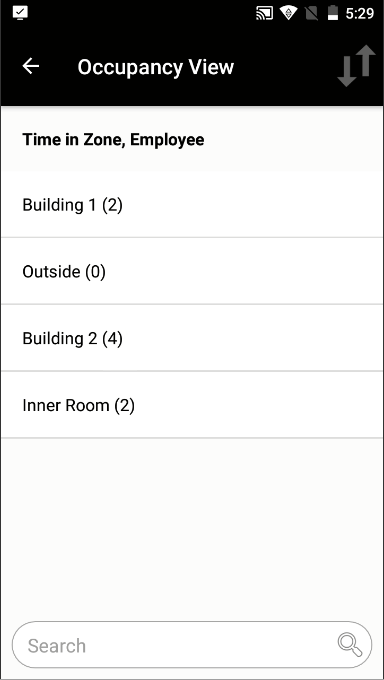
يعرض عرض إشغال الصفحة ، تسرد هذه الصفحة المناطق مع وظائفها الحالية. هذا الخيار متاح فقط عندما يكون المشغل في الدخول/الخروج, التجمعات or التحقق واسطة.
فيما يلي بعض الخيارات وتأثيراتها:
- شريط البحث: يسمح للتصفية حسب اسم المنطقة.
- عرض شاغلي: يؤدي تحديد منطقة إلى عرض قائمة بجميع المستخدمين في تلك المنطقة.
- رجوع: إرجاع المشغل إلى الوضع السابق.
4.3.4سجل النشاط
عرض قائمة بأنشطة قائمة الانتظار ، لم يتم إرسال هذه الأنشطة إلى الخادم بسبب بطء الاتصال أو مشكلات عدم الاتصال.
4.3.5التحديث من الخادم
اختيار التحديث من الخادم يمكن مقارنة خيار القائمة باختيار "قوائم التحديث" من الإعدادات ، والتي تقوم بتحديث قاعدة البيانات المحلية بأحدث البيانات من الخادم.
4.3.6تبديل لوحة المفاتيح
يتيح ذلك للمشغل المحمول تبديل لوحة المفاتيح المحمولة.
4.3.7الإعدادات
يعرض اقامة الصفحة التي تسمح للمشغل بتحديد معلومات اتصال الخادم وتحديد بيئة عمليات القارئ.
4.3.7.1المخدم
يعرض:
IP - يقوم بتعيين عنوان IP الخاص بالخادم الذي يتصل به القارئ.
ميناء - يقوم بتعيين منفذ نظام التشغيل الذي يستمع إليه الخادم من أجل اتصالات Reader.
قوائم التحديث- الضغط على هذا الزر يطالب المستخدم ويعطي الخيار لمسح جميع البيانات من قاعدة البيانات المحلية وتنزيل قاعدة البيانات بأكملها من الخادم ، أو فقط تحديث قاعدة البيانات المحلية بأحدث البيانات من الخادم.
قارئ - اختر أي قارئ يتم تحديده يدويًا.
4.3.7.2الإعدادات
يعرض إعدادات القارئ ، يستطيع المشغل عرض إعدادات الأجهزة المحمولة ولكن ليس لديه حق الوصول لتعديلها. يجب على المشغلين تحرير إعدادات القارئ من الخادم بالانتقال إلى أدوات -> إعدادات -> ملفات تعريف القارئ.
4.3.7.3تسجيل الخروج
عند الاقتضاء ، يسجل المشغل الحالي خارج يده ، ويعيد القارئ إلى رسالة تسجيل الدخول.
4.3.7.4استقال
سيؤدي اختيار هذا الخيار إلى الخروج من برنامج XPressEntry.
5.قاموس المصطلحات
الأنشطة – هو أي نشاط أو حدث يتعلق بمستخدم أو قارئ معين.
المسؤول – نوع من مستخدمي نظام XPressEntry والذي يمتلك وصول كلي لجميع خصائص XPressEntry ووظائفه. يستطيع المسؤول القيام بإنشاء وتعديل المعلومات والإعدادات. وبعض ميزات ووظائف XPressEntry لا يمكن القيام بها إلا من خلال تسجيل الدخول كمستخدم مسؤول. أما الوظائف الأخرى يمكن القيام بها من قبل المستخدم العادي والمستخدم المسؤول في آن واحد. ويجب على المستخدم المسؤول أن يمتلك اسم مستخدم كلمة سر.
شارة – المصطلح المستخدم للقطعة التي يحملها الموظف للتعريف عن نفسه. وتحتوي على اسم الموظف والشركة ورقم البطاقة التعريفية وفي بعض الأحيان معلومات أخرى مثل صورة الموظف. يتم ترميز رقم البطاقة التعريفية بواسطة باركود أو يتم تخزينه رقميًا على البطاقة الذكية أو بطاقة المًقاربة.
رقم البطاقة التعريفية – وهو رقم مميز مُعين للموظف كوسيلة للتعرف عليه من قبل نظام XPressEntry. ويمكن أن يكون متوافقًا مع أسلوب عمل الشركة للتعريف عن موظفيها للاستخدام في بطاقات المقاربة فرضًا. وتحتوي على أرقام فقط. ولا يمكن أن يتقاطع مع أرقام التخزين. ويمكن الإشارة إليه بمصطلح رقم الموظف.
الوافد - أي نوع من مستخدمي XPressEntry والذي يتم تتبع أنشطة دخولهم وخروجهم للمناطق. ويمكن أن يكونوا موظفي الشركة التي تستخدم نظام XPressEntry أو متعاقدين أو متعاقدين فرعيين. ويحتاج الوافدين رقم بطاقة تعريفية والتي قد تكون جزءًا من بطاقتهم التعريفية الخاصة.
رقم الموظف – مصطلح آخر لرقم البطاقة التعريفية.
الحقل – تصنيف مفرد في قاعدة البيانات (مثال: الاسم الأخير أو رقم البطاقة التعريفية). كل قيد مسجل يتألف من حقول متعددة تصف هذا التسجيل. وعند عرض قاعدة البيانات على شكل جدول فإن هذه الحقول يتم ترتيبها في أعمدة.
المُشغل – هو أحد مستخدمي نظام XPressEntry والمسؤول عن تشغيل مخدم XPressEntry ومراقبة الإشغال الفعلي والأنشطة والأخطاء. ومع أن المسؤول يمتلك صلاحيات الوصول لكل وظائف XPressEntry، إلا أن المُشغل يمتلك صلاحيات الوصول لمعظم الوظائف الشائعة في برنامج XPressEntry وخصوصًا مشاهدة الوضع التشغيلي الحالي.
القيد – إدخال مُفرد في قاعدة البيانات والذي يمثل مستخدم واحد فرضًا أو باب أو قارئ.
يتألف القيد من عدة حقول. فعلى سبيل المثال يتألف قيد المستخدم من عدد من المعلومات مثل رقم البطاقة التعريفية والاسم الأول والاسم الأوسط والاسم الأخير واسم الشركة. وعندما يتم عرض قاعدة البيانات بصيغة جدول، فأن هذه القيود يتم ترتيبها في صفوف.
مستخدم – الشخص الذي يتعامل مع نظام XPressEntry.
6.الدعم الفني
إذا كنتم تحتاجون للمساعدة بخصوص XPressEntry، فإن شركة Telaeris تقوم بتوفير عدد من الوسائل لتقديم المساعدة للعملاء حول العالم. كما ترحب Telaeris بملاحظاتكم لتطوير نظام XPressEntry – وإذا كانت هناك إحدى الوظائف أو الخاصيات التي قد تضيف تحسينات لنظام مراقبة الدخول الخاص بشركتك، فإن Telaeris يُسعدها التعاون للعمل على تلك الوظائف في النسخ المستقبلية من التطبيق. كما وتقوم Telaeris بتقديم وظائف وميزات مخصصة لشركتك بما في ذلك تنسيقات ونماذج مخصصة من التقارير.
عبر الإنترنت
قم بزيارة موقعنا على www.telaeris.com/kb للحصول على إجابات للأسئلة المتداولة حول XPressEntry والترقيات والنصائح والتقنيات ومعلومات عن منتجات Telaeris الأخرى.
البريد الإلكتروني
أرسل بريدًا إلكترونيًا إلى قسم الدعم الفني لدينا على [البريد الإلكتروني محمي].
قبل التواصل معنا
قبل التوصل مع فريق الدعم الفني في الشركة، يرجى التأكد من أن جميع الأجهزة تطابق الحد الأدنى لمتطلبات عمل النظام وأن جميع الأجهزة بما فيها الجانبية تعمل بشكل سوي ومتصلة ومضبوطة بطريقة صحيحة وفقًا لتعليمات المُصنع. كما يرجى تجهيز المعلومات التالية سلفًا:
- نسخة المنتج (يمكن العثور عليها من خلال قسم "نبذة عن البرنامج" في قائمة الخيارات)
- نظام التشغيل وإصداره
- وصف لإعدادات الأجهزة
- رسالة الخطأ كما هي، إن كان هناك خطأ
- الخطوات التي أدت إلى المشكلة